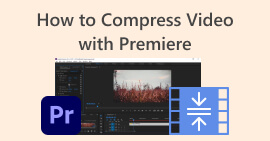Komprimer nemt MP4-videoer til e-mail på 5 måder [2025]
Det kan nogle gange være overvældende at sende videofiler via e-mail på grund af visse begrænsninger for filstørrelse. Generelt kan e-mail kun håndtere en filstørrelse på 25 MB pr. vedhæftet fil. Enhver vedhæftet fil, der overstiger denne størrelse, vil blive konverteret til et Google Drive-link. Så hvis du leder efter en måde at løse dette problem på, er du kommet til det rette sted.
I denne artikel kan du lære fem måder at gøre det nemt komprimer video til e-mailPå denne måde slipper du for problemer, når du sender videofiler via e-mail. Så hvad venter du på? Lad os dykke ned i det!

Del 1. Komprimer en filmfil til e-mail ved hjælp af en videokompressor
Komprimering af en filmfil til e-mail ved hjælp af en videokomprimeringsværktøj kan nemt gøres med de rigtige og dedikerede videokomprimeringsværktøjer. Der findes forskellige videokomprimeringsværktøjer, der hver især tilbyder forskellige niveauer af komprimering, kvalitetsbevarelse og brugervenlighed. Nogle værktøjer tilbyder forudindstillede profiler til e-mailvenlig komprimering, mens andre tillader manuelle justeringer for at afbalancere størrelse og kvalitet. Nedenfor er de tre metoder, du kan prøve at komprimere en filmfil til e-mail:
Den bedste måde at komprimere video til e-mail
Den bedste måde at komprimere video til e-mails er via FVC-picked Video Converter UltimateDette komplette videokonverteringsværktøj har en værktøjskasse, hvor du kan finde videokomprimeringsfunktionen. Når du komprimerer en video med dette værktøj, kan du nemt behandle den. Dette værktøj har en brugervenlig grænseflade, der kun tillader brugerne at tage 2-3 trin, når de komprimerer deres videoer. For at lære om dette værktøj, se dets funktioner nedenfor:
Hovedfunktion:
• Komprimer videofilstørrelser til e-mail, samtidig med at høj kvalitet opretholdes.
• Sørg for videokompatibilitet med enhver e-mailplatform ved at konvertere formater.
• Brug forudindstillede e-mailvenlige profiler, eller juster komprimeringsindstillingerne manuelt.
• Den kan batchkomprimere flere videofiler.
Nu hvor du ved, hvad FVC pick, Video Converter Ultimate, er i stand til, lad os gå videre med, hvordan du kan bruge det.
Trin 1Først skal du installere og downloade værktøjet på din computer.
Gratis downloadTil Windows 7 eller nyereSikker download
Gratis downloadTil MacOS 10.7 eller nyereSikker download
Trin 2Åbn værktøjet, gå til Værktøjskasse, og klik på Videokompressor. Når du er færdig, skal du bare klikke på Rød Plus knappen for at tilføje den video, du vil komprimere.
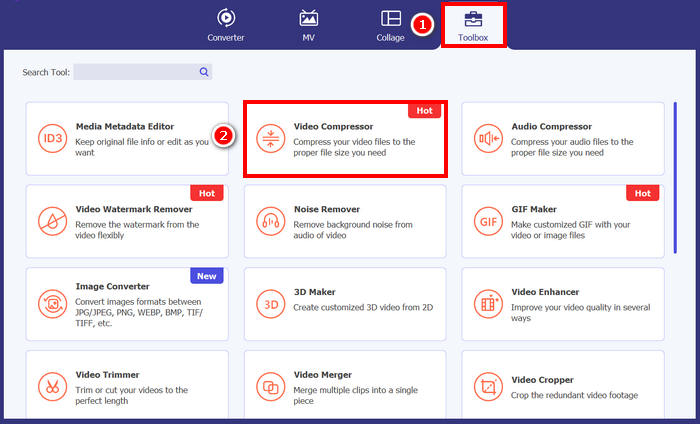
Trin 3Derefter, for at komprimere videofilstørrelsen, på Størrelse mulighed, kan du blot skubbe Skyder for at justere filstørrelsen på din video, eller skriv den manuelt i BoksNår du er færdig, skal du klikke på knappen Komprimer.
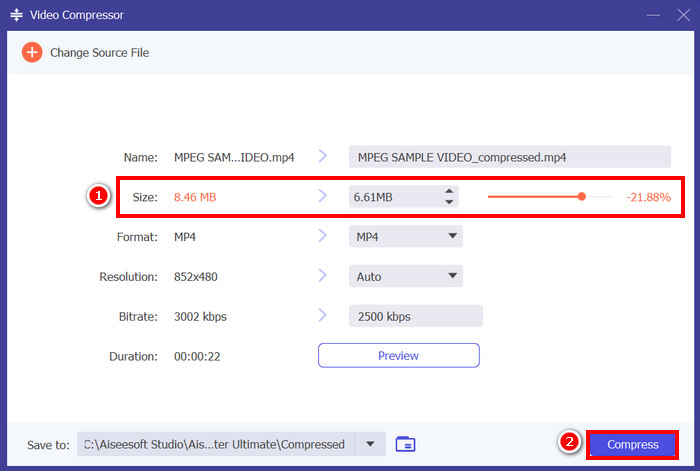
Bemærk: Hvis du vil forbedre din video yderligere, mens den komprimeres, kan du også tilpasse dens opløsning, bitrate osv.
FVC valgte Video Converter Ultimate, som virkelig er et af de bedste værktøjer til at komprimere video til e-mail. Det er hurtigt, nemt at bruge og bevarer videokvaliteten. Derudover tilbyder det ekstra funktioner som batchkomprimering og formatkonvertering, hvilket gør det til en alsidig løsning til håndtering af videofiler.
Komprimer video til e-mail [Gratis]
Hvis du leder efter en gratis måde at komprimere video til e-mail, kan du bruge VLC Media Player. Dette værktøj er ikke bare en medieafspiller, der afspiller og streamer flere medier. Det kan også bruges til at komprimere videoer. Følg nedenstående trin for at gøre det:
Trin 1Først skal du åbne VLC Media Player, eller hvis du ikke har en, skal du downloade og installere den.
Trin 2. Derefter skal du gå til Medier fanen og vælg Konverter / gem under.
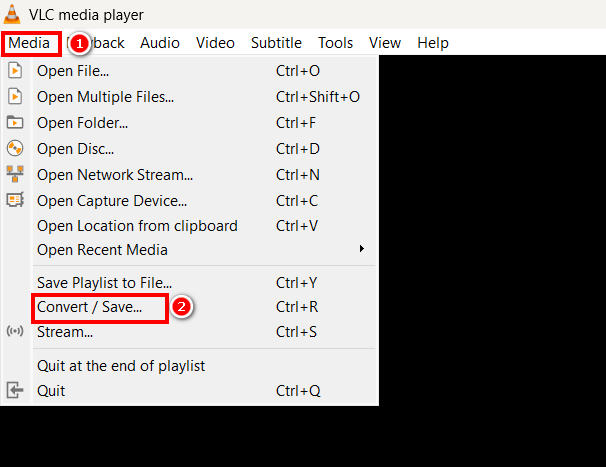
Trin 3. Klik nu på Tilføje for at importere den video, du vil komprimere til e-mail, og klik på Konverter / gem knap.
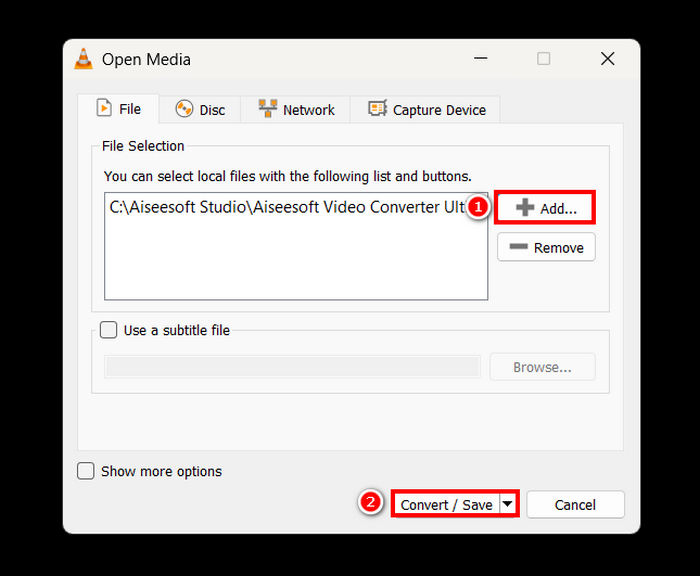
Trin 4Vælg nu i det nye panel Rediger den valgte profil mulighed, og derfra gå til Video Codec og skift opløsning, bitrate og billedhastighed for din video.
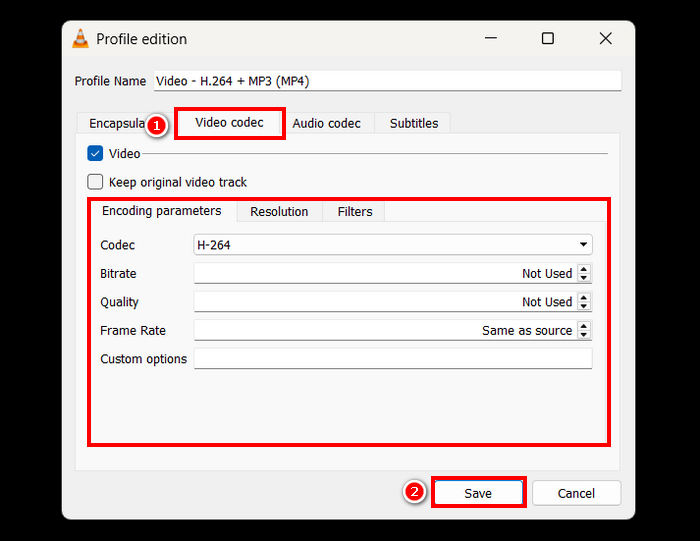
Trin 5Når alt er gjort, gem det og klik på Start knappen for at begynde at komprimere din video.
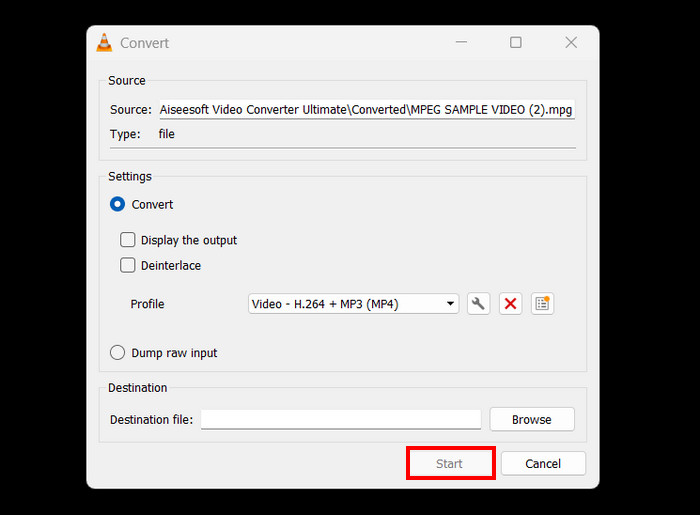
Begrænsning: Sammenlignet med en dedikeret videokompressor er komprimering af videoer i VLC ikke direkte og har ikke en forudindstillet profil til e-mail. Det kræver snarere manuel tilpasning, hvilket kan være overvældende og ikke ideelt for dem, der har brug for en hurtig og direkte løsning.
Sådan kondenserer du en video til e-mail online
Hvis du ønsker en online metode, kan du bruge FreeConverts videokompressor. webbaseret videokomprimeringsværktøj giver brugerne mulighed for at komprimere video til e-mail. Forskellen mellem at bruge dette værktøj og et softwareprogram er, at det ikke kræver installation af en app, hvilket kan være praktisk for nogle. Dette værktøj har dog begrænsninger i størrelsen på den video, du kan komprimere. Følg nedenstående trin for at bruge dette værktøj:
Trin 1Gå til FreeConverts officielle hjemmeside. Søg blot efter FreeConvert Video Compressor i din internetbrowser.
Trin 2Derefter skal du klikke på for at importere den video, du vil komprimere til e-mail. Vælg filer knap.
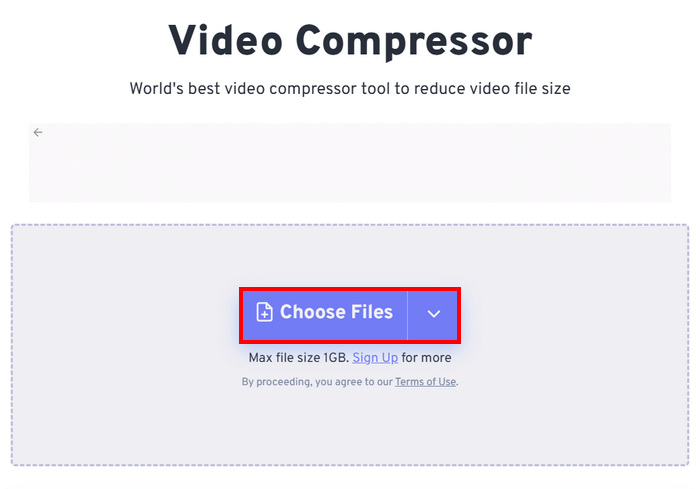
Trin 3Gå nu til Avancerede indstillinger, som er repræsenteret af en Gear ikonet, og derfra kan du justere videoens størrelse. Du skal blot skubbe Skyder til venstre for at mindske videoens størrelse. For at begynde at komprimere din video skal du klikke på Knappen Anvend indstillinger.
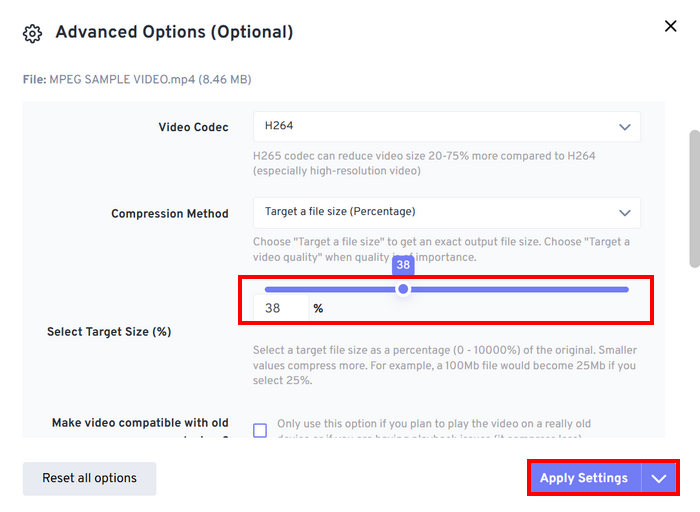
Trin 4. Til sidst skal du klikke på Komprimer nu knappen for at begynde at komprimere din video til e-mail.
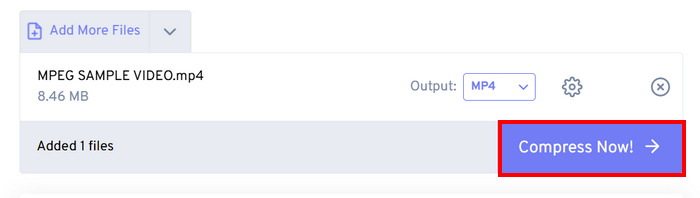
Begrænsning: Brugere kan kun komprimere video op til 1 GB; alt, der overstiger denne filstørrelse, kræver et abonnement på deres premium-abonnementer. Da det er en webbaseret videokomprimeringsenhed, kan hastigheden af komprimeringsprocessen desuden variere afhængigt af det internet, brugeren bruger.
Del 2. Sådan krymper du videostørrelsen til e-mail med en ZIP-videofil
En anden måde at nemt formindske videostørrelsen til e-mails er ved at oprette en ZIP-fil af dem. Denne metode fungerer godt til at reducere filstørrelsen en smule og gruppere flere videoer i én vedhæftet fil. Denne metode kan også nemt gøres. Denne metode er dog ikke så effektiv sammenlignet med at bruge dedikerede videokomprimeringsværktøjer. Følg nedenstående trin for at gøre dette:
Trin 1Find først den video, du vil komprimere til e-mail, i dit bibliotek.
Trin 2Højreklik derefter på den og vælg Komprimer til mulighed, og vælg derfra ZIP-fil.
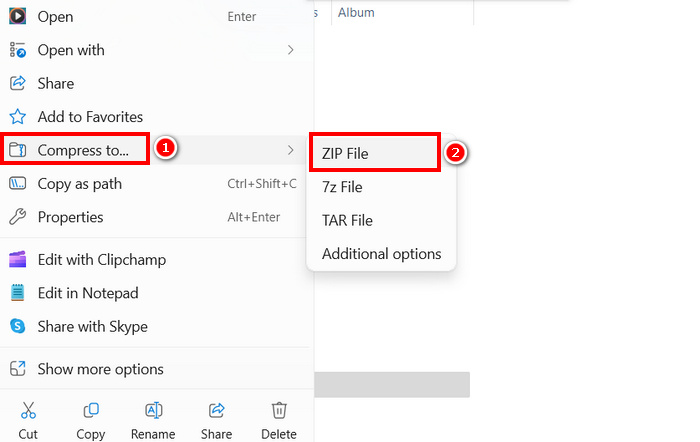
Begrænsning: Selvom det er en hurtig måde at komprimere videoer til e-mails ved at oprette en ZIP-fil, reducerer den ikke filstørrelsen betydeligt, i modsætning til videokomprimeringsværktøjer, der justerer bitrate, opløsning eller format for at opnå bedre komprimering. Hvis din ZIP-fil er for stor, er en dedikeret videokomprimeringsværktøj en bedre løsning.
Del 3. Hvordan gør man en video mindre til e-mail via Google Drev
Det er umuligt for Google Drev at komprimere en video direkte på samme måde som dedikerede videokompressorer. Ved at downloade gemmes den video, der blev uploadet til drevet, i en ZIP-fil. Dermed reduceres videoens størrelse en smule til lagring og overførsel.
Bemærk: Denne metode betyder minimal reduktion og er muligvis ikke nok til store videofiler.
Sådan gør du en video mindre til e-mail via Google Drev:
Trin 1På dit Google Drev kan du først uploade de videoer, du vil formindske i størrelse.
Trin 2Højreklik derefter på de videoer, du vil formindske.
Trin 3Når videofilerne er downloadet, gemmes de i en ZIP-fil.
Begrænsning: Som sagt har Google Drive ikke en direkte mulighed for at komprimere videoer til e-mail. Desuden er det stadig ikke en effektiv løsning at downloade dem som en ZIP-fil.
Del 4. Ofte stillede spørgsmål om komprimering af en video til e-mail
Hvad er den bedste måde at komprimere en video til e-mail?
Den bedste måde at komprimere en video til e-mail er ved at bruge en dedikeret videokompressor ligesom FVC Video Converter Ultimate. Dette videokonverteringsværktøj var beregnet til at komprimere forskellige videofiler, så brugerne nemt kunne håndtere store videostørrelser, når de sendte dem til e-mails.
Hvorfor kan jeg ikke sende en stor videofil via e-mail?
Det er vigtigt at bemærke, at de fleste e-mailtjenester, inklusive Gmail, har en grænse på 25 MB filstørrelse pr. vedhæftet fil. Derfor vælger afsendere, der tilfældigvis har større filstørrelser end nødvendigt, at komprimere deres videoer først. Det er også netop derfor, at der er behov for at komprimere video til e-mails.
Forringer komprimering af en video dens kvalitet?
Ja, komprimering af en video til e-mail kan reducere dens kvalitet en smule, fordi du dybest set reducerer opløsningen, bithastigheden og andre kodningsparametre for at gøre filstørrelsen mindre. Der findes dog avancerede videokompressorer som FVC picked Video Converter, der giver dig mulighed for at kontrollere opløsning, bithastighed og format for at minimere kvalitetstab.
Kan jeg komprimere en video til e-mail online?
Ja. Du kan bruge onlineværktøjer som Video Compressor fra FreeConvert til at komprimere videoer uden at installere software. Gratisversioner kan dog have begrænsninger på filstørrelsen.
Hvordan sender jeg en stor video, hvis komprimering ikke er nok?
Hvis komprimering ikke er nok, kan du overveje at uploade videoen til Google Drive, OneDrive eller Dropbox og dele linket via e-mail i stedet for at vedhæfte filen.
Konklusion
Med alle begrænsningerne på videofilstørrelse i alle e-mailtjenester er muligheden for at komprimere dem en nødvendighed. Så hvis du er i samme situation og kæmper med at finde et værktøj, der kan komprimer video til e-mailPrøv blot alle metoderne i denne artikel, og find den, der passer til dig.
Begynd at komprimere dine videoer i dag, og send dem problemfrit!



 Video Converter Ultimate
Video Converter Ultimate Skærmoptager
Skærmoptager